Surfaceをサービス用に準備する方法
Microsoft Surfaceデバイスで問題が発生した場合は、オンラインでサービスをリクエストできます。ただし、最後の電話を受ける前に、特定のことをチェックしておく必要があります。以下の手順に従って、Surfaceのサービスを準備してください。

Surfaceをサービス用に準備する方法
Surfaceをサービスに送る前に、次のことを確認してください。
- Surfaceデバイスを登録する
- アクセサリを削除する
- データをクラウドに保存する(OneDrive)
- ファイル履歴を介してファイルを(File History)USBドライブにバックアップします
- Outlookデータファイル(Outlook Data Files)の手動バックアップを作成します。
これがその方法です!
1]Surfaceデバイスを登録します
ここでMicrosoft.comにアクセスし、 SurfaceデバイスをMicrosoftアカウントに登録します。
関連記事(Related read):修理のためにPCまたはラップトップを送る前に取るべき注意事項(Precautions to take before sending your PC or Laptop for repair)。
2]アクセサリを取り外します
Surfaceサポート(Surface Support)からSurfaceと一緒に送信するように特に通知されていない限り、次のアクセサリを取り外してください。これらには、
- 表面タイピングカバー(Cover)(タッチカバー(Cover)またはタイプカバー(Type Cover))
- キーボード
- フラッシュドライブ/メモリーカード
- ねずみ
- 電源
- 表面ドック
- ヘッドフォン、オーディオアダプター、およびその他のオーディオケーブル。
3]データをOneDriveに保存します
サービス用にSurfaceを送信する前に、 Microsoft(Microsoft)アカウントでサインインして、ファイルとフォルダーをOneDriveにコピーすることを選択できます。すべての個人設定と設定はOneDriveに保存され、サービスから戻って同じMicrosoftアカウントでサインインすることを選択すると、デバイスに同期されます。
このためには、ファイルエクスプローラーを開き、 (File Explorer)OneDriveに移動するファイル/フォルダーに移動します。

選択内容を右クリックして、[コピー(Copy)]を選択します。次に、OneDriveフォルダーを右クリックして、[貼り付け(Paste)]を選択します。
選択したファイルをOneDriveフォルダーにドラッグして移動することもできます。
OneDrive.comからも同じことができます。これを行うには、OneDrive.comにアクセスし、 (OneDrive.com)Surfaceへのサインインに使用するアカウントでサインインします。

[アップロード(Upload)]オプションを見つけて選択します。
次に、ファイルを参照して[開く(Open)]を選択します。
4]ファイル履歴を介してファイルを(File History)USBドライブにバックアップ(Backup)します
ファイル履歴(File History)はWindows10システムに組み込まれています。このように、それはあなたの個人的なファイルのバックアップを始めるための簡単な解決策として出くわします。この機能を使用して、外付けドライブまたはネットワーク上の場所にバックアップできます。このため、
[スタート(Start)]ボタンを選択し、 [設定]を選択して、[(Settings)更新とセキュリティ(Update & Security)]セクションに移動します。
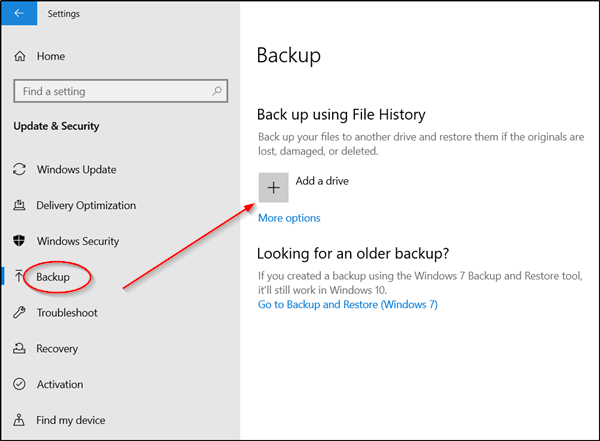
そこで、「バックアップ」>「+」(ドライブの追加(Add))を選択し、バックアップ用の外付けドライブまたはネットワークの場所を選択します。
5] Outlookデータ(Outlook Data)ファイルの手動バックアップを作成します(Create)
Outlookアプリを使用して電子メールアカウントに接続している場合は、Outlookデータファイル(.pstおよび.ostファイル)を使用している可能(Outlook Data Files)性が(.pst)あります(.ost)。これらのファイルを手動でバックアップすることをお勧めします。
Outlookを開き、[ファイル(File’)]タブを選択して[アカウント設定(Account Settings)]に移動します。
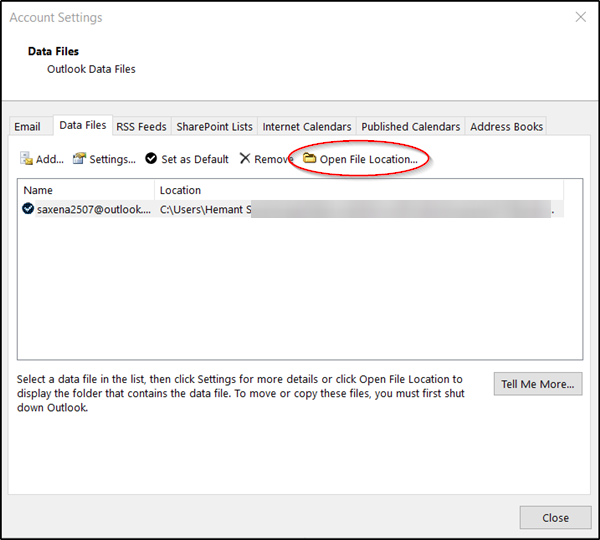
そこで、[アカウント設定]の下の[(Account Settings)データファイル(Data Files)]タブに切り替え、見つかったら、その場所に.PST拡張子で終わるファイルがあるエントリを検索します。
表示されたら、[ファイルの場所を開く]を選択します。
ファイルエクスプローラーで、 (File Explorer)Outlookデータファイルを(Outlook Data Files)USBフラッシュドライブなどの別の保存場所にコピーします。
(Please)Surfaceのデータは、サービスプロセスの一環として消去されることに注意してください。したがって、 Surface(Surface)をサービスに送ることにした場合は、データをバックアップするための対策を講じることが不可欠です。
次を読む(Read next):サービス後にSurfaceデバイスを受け取った後の作業(Things to do after you receive your Surface device after Service)。
Related posts
Surface Pro 7 vs Surface Pro 6:あなたのニーズにどれが良いですか?
Surface device利用可能な無線ネットワークを検索しますが、接続しません
SIM cardを挿入する方法&データ接続の設定Surface device
Surface Pro 6新機能、コスト、仕様、空室状況
Surface電源を入らず、Batteryが充電されていません
Taskbar icon間隔はWindows 10またはSurface Pro deviceでは広すぎる
Surface Laptop 3 vs Surface Laptop 2:どちらが良いですか?
Repair or Service centerからあなたの表面を受け取ることができるようにすること
USB Recovery Diskを使用してSurface Goの問題を修正する方法
Surface BookをKeyboardから添付または切り離すことができません
設定方法Surface Slim Pen
表面はテレビや2番目の画面に接続しません
iPhone、iCloud、およびiTunesを使用してSurface deviceの使用方法
Surface Earbudsをdefault factory設定にリセットする方法
Surface BookのDynamic Fulcrum Hingeに関するすべて
Surface Pro 6 vs Surface Laptop 2:どちらが良いですか?
thermometer iconが表示されますと、黒い画面ダウン後の表面閉まり
Surface Penは書き込まれない、アプリを開く、またはBluetoothに接続しない
指紋ズームが機能していないWindows 10 PC or Surface device
Microsoft Surface Earbuds vs Apple AirPods:良いですか?
